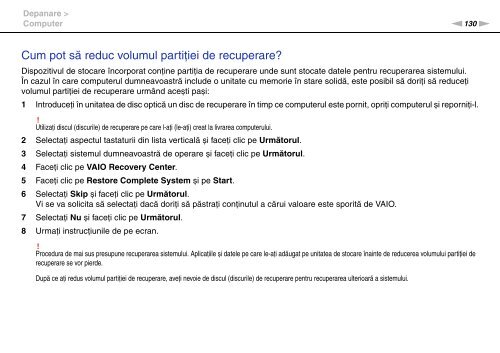Sony VGN-FW41E - VGN-FW41E Mode d'emploi Roumain
Sony VGN-FW41E - VGN-FW41E Mode d'emploi Roumain
Sony VGN-FW41E - VGN-FW41E Mode d'emploi Roumain
You also want an ePaper? Increase the reach of your titles
YUMPU automatically turns print PDFs into web optimized ePapers that Google loves.
Depanare ><br />
Computer<br />
n130<br />
N<br />
Cum pot să reduc volumul partiţiei de recuperare?<br />
Dispozitivul de stocare încorporat conţine partiţia de recuperare unde sunt stocate datele pentru recuperarea sistemului.<br />
În cazul în care computerul dumneavoastră include o unitate cu memorie în stare solidă, este posibil să doriţi să reduceţi<br />
volumul partiţiei de recuperare urmând acești pași:<br />
1 Introduceţi în unitatea de disc optică un disc de recuperare în timp ce computerul este pornit, opriţi computerul și reporniţi-l.<br />
!<br />
Utilizaţi discul (discurile) de recuperare pe care l-aţi (le-aţi) creat la livrarea computerului.<br />
2 Selectaţi aspectul tastaturii din lista verticală și faceţi clic pe Următorul.<br />
3 Selectaţi sistemul dumneavoastră de operare și faceţi clic pe Următorul.<br />
4 Faceţi clic pe VAIO Recovery Center.<br />
5 Faceţi clic pe Restore Complete System și pe Start.<br />
6 Selectaţi Skip și faceţi clic pe Următorul.<br />
Vi se va solicita să selectaţi dacă doriţi să păstraţi conţinutul a cărui valoare este sporită de VAIO.<br />
7 Selectaţi Nu și faceţi clic pe Următorul.<br />
8 Urmaţi instrucţiunile de pe ecran.<br />
!<br />
Procedura de mai sus presupune recuperarea sistemului. Aplicaţiile și datele pe care le-aţi adăugat pe unitatea de stocare înainte de reducerea volumului partiţiei de<br />
recuperare se vor pierde.<br />
După ce aţi redus volumul partiţiei de recuperare, aveţi nevoie de discul (discurile) de recuperare pentru recuperarea ulterioară a sistemului.